مەزمۇن جەدۋىلى
بۇ ماقالىدە Outlook رەقەملىك ئىمزا ، SSL / TLS بىلەن ئېلېكترونلۇق خەت ئۇلىنىشىنى مەخپىيلەشتۈرۈش ۋە Outlook 365 - 2010 دا بىخەتەر ئېلېكترونلۇق خەت ئەۋەتىشنىڭ باشقا ئۇسۇللىرىنى ئۆگىنىسىز.
ئالدىنقى ھەپتە بىز Outlook دا مەخپىيلەشتۈرۈلگەن ئېلېكترونلۇق خەت ئەۋەتىشنىڭ ئوخشىمىغان ئۇسۇللىرى ئۈستىدە توختالدۇق. بۈگۈن بىز ئېلېكترونلۇق خەتلىرىڭىزنى قوغداشنىڭ يەنە بىر تېخنىكىسىنى تەپسىلىي كۆرۈپ باقايلى - Outlook رەقەملىك ئىمزا .
ئۈنۈملۈك رەقەملىك ئىمزا ئېلېكترونلۇق خەتنىڭ چىنلىقىنى ئىسپاتلايدۇ ھەمدە تاپشۇرۇۋالغۇچىغا بۇ ئۇچۇرنىڭ بارلىقىنى ئىسپاتلايدۇ. مەلۇم ئەۋەتكۈچى تەرىپىدىن ئىجاد قىلىنغان بولۇپ ، ئۇنىڭ مەزمۇنى ئۆتكۈنچى ھالەتتە ئۆزگەرتىلمىگەن. 2013 ۋە 2010-يىللىرى ۋە ئېلېكترونلۇق خەت قوغداشنىڭ باشقا بىر قانچە ئۇسۇللىرى ئۈستىدە ئىزدىنىش:
رەقەملىك ئىمزا ئارقىلىق Outlook دا بىخەتەر ئېلېكترونلۇق خەت ئەۋەتىش
Outlook دىكى ئېلېكترونلۇق خەتكە رەقەملىك ئىمزا قويۇش ئەمەس. چىققان ئۇچۇرلارنىڭ ئاخىرىدا تېكىست ياكى گرافىكلىق ئىمزا قوشقانغا ئوخشاش. ئېلېكترونلۇق خەت ئۇچۇر ئىمزاسى پەقەت سىزنىڭ خالىغانچە كۆچۈرەلەيدىغان ياكى تەقلىد قىلالايدىغان خاسلاشتۇرۇلغان يېپىلىش سالىمىڭىز.
Outlook رەقەملىك ئىمزا باشقا مەسىلە - ئۇ ئۇچۇرغا ئۆزگىچە رەقەملىك بەلگە قوشىدۇ. رەقەملىك ئىمزا بىلەن ئېلېكترونلۇق خەتكە ئىمزا قويۇش ئارقىلىق ، كىنىشكىڭىز ۋە رەقەملىك كىملىكىڭىز (ئىمزا گۇۋاھنامىسى) بىلەن مۇناسىۋەتلىك ئاممىۋى ئاچقۇچنى ئۆز ئىچىگە ئالىسىز. بۇنداق بولغاندا ، تاپشۇرۇۋالغۇچىغا ئۇچۇرنىڭ بارلىقىنى ئىسپاتلايسىزئىشەنچلىك ئەۋەتكۈچىدىن كەلگەن ، ئۇنىڭ مەزمۇنى مۇكەممەل. كىملىك (ئېلېكترونلۇق خەت ئىسپاتى). رەقەملىك كىملىكنى قەيەردە ۋە قانداق ئالغىلى بولىدىغانلىقىغا قاراڭ.
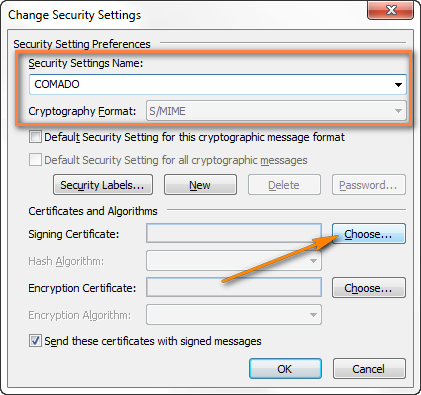
گەرچە سىزنىڭ رەقەملىك كىملىكىڭىز ئېلېكترونلۇق خەت مەخپىيلەشتۈرۈش ۋە رەقەملىك ئىمزا قويۇشتا كۈچكە ئىگە بولسا (ۋە ئېلېكترونلۇق خەت گۇۋاھنامىسىنىڭ كۆپىنچىسى) ، قايسى تاللاشنى تاللىشىڭىز مۇھىم ئەمەس ، ھەر ئىككى گۇۋاھنامە بەرىبىر تەڭشىلىدۇ.
رەقەملىك ئىمزا بىلەن بىرلا Outlook ئېلېكترونلۇق خەتكە قانداق ئىمزا قويۇش
رەقەملىك ئىمزا گۇۋاھنامىسى جايىدا بولسا ، تۆۋەندىكى باسقۇچلارنى بېسىڭ.
سىز يازغان ياكى جاۋاب قايتۇرغان ئۇچۇردا ، تاللانما بەتكۈچى & gt; ئىجازەت گۇرۇپپىسى ۋە ئىمزا كۇنۇپكىسىنى بېسىڭ.
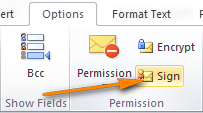
ئەگەر بەلگە كۇنۇپكىسىنى كۆرمىسىڭىز ، ئۇنداقتا قىلىڭ تۆۋەندىكىدەك:
- تاللانما بەتكۈچ & gt; 2>) تۆۋەنكى بۇلۇڭدا.
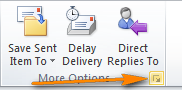
- بىخەتەرلىكنى چېكىڭتەڭشەك كۇنۇپكىسى ۋە بۇ ئۇچۇرغا رەقەملىك ئىمزا قوشۇڭ.
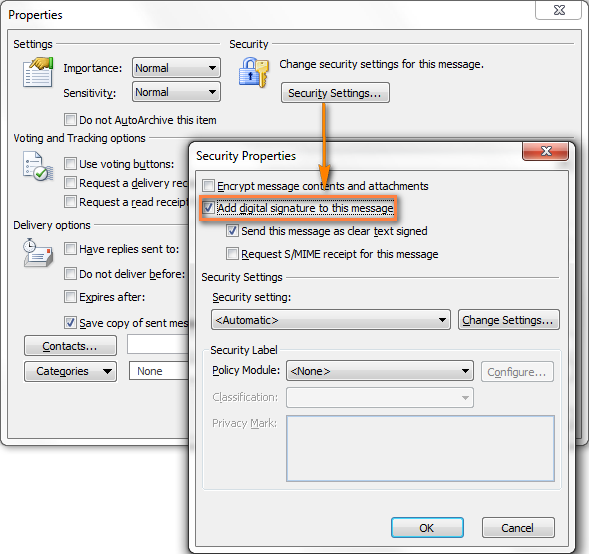
- OK نى چېكىپ دىئالوگنى تاقاڭ ۋە ئېلېكترونلۇق خەتنى ئادەتتىكىدەك ئەۋەتىش كۇنۇپكىسىنى بېسىڭ.
Outlook
- ئەۋەتكەن بارلىق ئېلېكترونلۇق خەت ئۇچۇرلىرىڭىزنى قانداق قىلىپ رەقەملىك ئىمزا قويغىلى بولىدۇ؟ Outlook دا ، ئىشەنچ مەركىزى سۆزلىشىش رامكىسىنى ئېچىڭ: ھۆججەت بەتكۈچىگە كىرىڭ & gt; تاللانما & gt; ئىشەنچ مەركىزى ھەمدە ئىشەنچ مەركىزى تەڭشەكلىرى كۇنۇپكىسىنى بېسىڭ. شىفىرلانغان خەت نىڭ ئاستىدىكى ئۇچۇرلارغا رەقەملىك ئىمزا قوشۇڭ.
- تاللاڭ ئەگەر سىز S / MIME بىخەتەرلىكى يوق تاپشۇرۇۋالغۇچىلارنىڭ سىز ئەۋەتكەن ئۇچۇرلارنى ئوقۇيالىشىنى ئۈمىد قىلسىڭىز ، ئىمزالىق ئۇچۇرلارنى ئەۋەتكەندە ئېنىق تېكىست ئىمزالىق ئۇچۇر ئەۋەتىڭ. بۇ تەكشۈرۈش رامكىسى سۈكۈتتىكى ھالەتتە تاللىنىدۇ. مەقسەتلىك تاپشۇرۇۋالغۇچىلار. بۇ تاللاشنى تاللىسىڭىز ، دەلىللەش ئۇچۇرى سىزگە ئايرىم ئۇچۇردا ئەۋەتىلىدۇ. .
- OK نى چېكىپ ھەر بىر ئوچۇق سۆزلىشىش رامكىسىنى تاقاڭ.
ئەسكەرتىش. ئەگەر سەزگۈر ياكى قاتتىق مەخپىي ئەۋەتسىڭىزئۇچۇر ، ئاندىن ئېلېكترونلۇق خەتنى مەخپىيلەشتۈرۈپ ، شەخسىي مەخپىيەتلىككە كاپالەتلىك قىلىشىڭىز مۇمكىن.
Outlook دىكى بىخەتەر ئېلېكترونلۇق خەت ئەۋەتىشنىڭ باشقا ئۇسۇللىرى
دەرۋەقە ، ئېلېكترونلۇق خەت مەخپىيلەشتۈرۈش ۋە Outlook رەقەملىك ئىمزا Outlook ۋە باشقا ئېلېكترونلۇق خەت خېرىدارلىرىدا بىخەتەر ئېلېكترونلۇق خەت ئەۋەتىشنىڭ ئەڭ كۆپ قوللىنىلىدىغان ئۇسۇلى. قانداقلا بولمىسۇن ، سىزنىڭ تاللىشىڭىز بۇ ئىككى تاللاش بىلەنلا چەكلىنىپ قالمايدۇ ، يەنە بىر قانچە ئېلېكترونلۇق خەت قوغداش ۋاسىتىلىرى سىز ئۈچۈن تەمىنلىنىدۇ:
SSL ياكى TLS
ئارقىلىق ئېلېكترونلۇق خەت ئۇلىنىشىنى مەخپىيلەشتۈرۈش. بىخەتەر ئۇلىنىش قەۋىتى (SSL) ياكى قاتناش قەۋىتى بىخەتەرلىكى (TLS) مەخپىيلەشتۈرۈش ئارقىلىق ئېلېكترونلۇق خەت تەمىنلىگۈچىڭىز بىلەن كومپيۇتېرىڭىز (يانفون ياكى باشقا ئۈسكۈنىلەر) نىڭ ئۇلىنىشىنى كاپالەتكە ئىگە قىلىڭ. بۇ مەخپىيلەشتۈرۈش ئۇسۇللىرى تور سودىسى ۋە سېتىۋېلىشقا كاپالەتلىك قىلىش ئۈچۈن ئىشلىتىلىدىغان قوغداش لايىھىسىگە ئوخشاش ئىشلەيدۇ. ئەگەر ئۇ ئاكتىپ بولسا ، تور بەت ئادرېسى (URL) ئادەتتىكى http نىڭ ئورنىغا https بىلەن باشلىنىدۇ ، تۆۋەندىكى رەسىمدىكىدەك:

Microsoft Outlook دا شىفىرلانغان ئۇلىنىشنى تۆۋەندىكى ئۇسۇلدا تەڭشىيەلەيسىز:
- ھۆججەت بەتكۈچىگە كىرىڭ & gt; ھېسابات تەڭشىكى & gt; ھېسابات تەڭشىكى ...
- SSL ئۇلىنىشىنى قوزغىماقچى بولغان ھېساباتنى قوش چېكىڭ ، ئاندىن تېخىمۇ كۆپ تەڭشەكلەر ... كۇنۇپكىسىنى بېسىڭ.
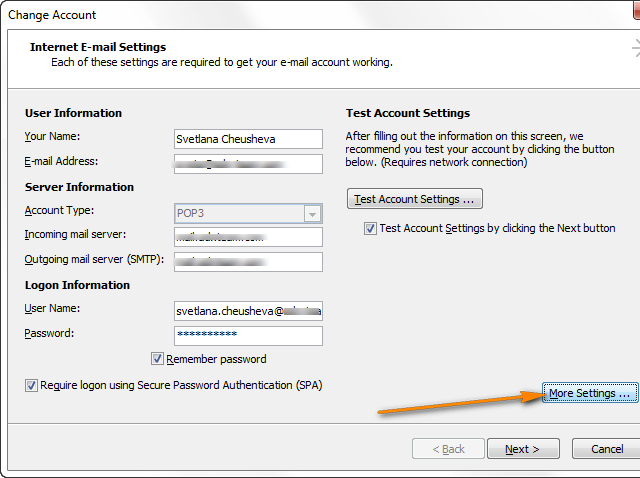
- ئالىي بەتكۈچكە ئالماشتۇرۇڭتەكشۈرۈش بۇ مۇلازىمېتىر شىفىرلانغان ئۇلىنىش (SSL) رامكىسىنى تەلەپ قىلىدۇ>
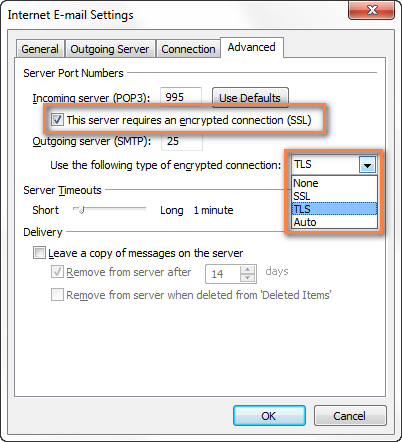
مەخپىيلەشتۈرۈشنىڭ قايسىسىنى تاللاش ئېلېكترونلۇق خەت تەمىنلىگۈچىڭىزنىڭ تەلىپىگە باغلىق. ئادەتتە ئۇلار مەخپىيلەشتۈرۈلگەن ئۇلىنىشنى تەڭشەش ئۈچۈن تەپسىلىي كۆرسەتمىلەر بىلەن تەمىنلەيدۇ ، شۇڭا بۇ جەھەتتە قىيىنچىلىققا يولۇقماسلىقىڭىزنى ئۈمىد قىلىمەن. تېكىست ھۆججىتى ، Excel ئېلېكترونلۇق جەدۋىلى ياكى باشقا ھۆججەتلەر ، ھۆججەتنى سىيرىش ۋە مەخپىي نومۇر بىلەن قوغداش ئارقىلىق رۇخسەتسىز زىيارەت قىلىشتىن مۇداپىئەلىنىش تەدبىرلىرىنى قوللانسىڭىز بولىدۇ. 3>
ئىشىنىمەنكى ، Windows دىكى ھۆججەت ياكى ھۆججەت قىسقۇچلارنى قانداق قىسىش (ياكى zip) قىلىشنى ھەممە ئادەم بىلىدۇ. مەن پەقەت تولۇق بولۇش ئۈچۈنلا بۇ يولنى ئەسكەرتىمەن :) مەزمۇن تىزىملىكىدىن پىرىسلانغان (zip) ھۆججەت قىسقۇچ. مەخپىي نومۇر بىلەن پىرىسلانغان ھۆججەت قىسقۇچنى قوغداش ئۈچۈن
ئەگەر سىز يەنىلا Windows XP نى ئىشلىتىۋاتقان بولسىڭىز ، Windows ۋاستىسى ئارقىلىق مەخپىي نومۇر بىلەن پىرىسلانغان ھۆججەت قىسقۇچنىڭ مەزمۇنىنى قوغدىيالايسىز. بۇ جەريان ناھايىتى ئاددىي:
- قوش-سىز قوغدىماقچى بولغان ھۆججەت قىسقۇچنى چېكىڭ ۋە ھۆججەت تىزىملىكىگە پارول قوشۇش نى چېكىڭ.
- پارول رامكىسىغا پارولنى كىرگۈزۈڭ.
ئەسكەرتىش. ئېسىڭىزدە بولسۇنكى ، Windows دا پىرىسلانغان ھۆججەت ۋە ھۆججەت قىسقۇچلارنىڭ پارولىنى ئەسلىگە كەلتۈرگىلى بولمايدۇ. شۇڭا ئاسان ئەستە ساقلىيالايدىغان نەرسىنى ئىشلىتىشكە كاپالەتلىك قىلىڭ.
ئەگەر سىز Windows 7 ياكى Windows 8 نى ئىشلىتىۋاتقان بولسىڭىز ، بۇ مەشغۇلات سىستېمىلىرىنىڭ بۇنداق ئىقتىدارنىڭ يوقلۇقىنى بايقاپ ھەيران قېلىشىڭىز مۇمكىن. مىكروسوفتنىڭ نېمىشقا نۇرغۇن كىشىلەر ئىشلىتىدىغان پارولنى قوغداش ئىقتىدارىنى ئۆچۈرۈۋەتكەنلىكى ماڭا نىسبەتەن پۈتۈنلەي سىر. يېڭى نەشردىكى يۇمشاق دېتاللار يېڭى ئىقتىدارلارنى قوشۇشى كېرەك ، باشقا ئۇسۇل ئەمەس ، شۇنداقمۇ؟ پاراخوتتىكى پارولنى قوغداش ئىقتىدارى ، مەسىلەن. 7-Zip - ھەقسىز ئوچۇق كود ھۆججەت ئارخىپى> 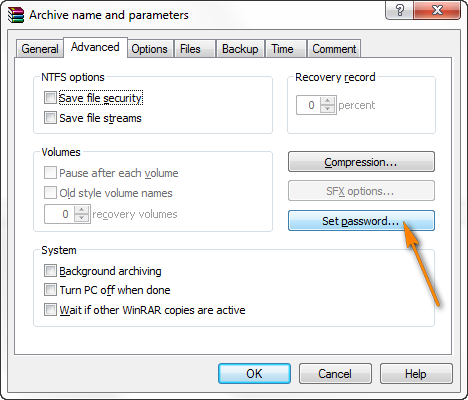
مۇھىم ھۆججىتىڭىز پىرىسلانغان ۋە پارول قوغدالغاندىن كېيىن ، ئۇنى بىخەتەر ھالدا قوشۇمچە قىلىپ ئېلېكترونلۇق خەت ئەۋەتىشكە تەييار. پارولنى تاپشۇرۇۋالغۇچىغا ئايرىم ئېلېكترونلۇق خەتتە ، Skype ياكى تېلېفوندا تەمىنلەشنى ئۇنتۇپ قالماڭ.
كۆرسەتمە. ئەگەر سىز رەقەملىك كىملىك گۇۋاھنامىسىگە ئېرىشكەن بولسىڭىز ، قوشۇمچە ھۆججەت ھۆججىتىڭىزنى مەخپىيلەشتۈرۈپ ، رەقەملىك ئىمزا قويسىڭىز بولىدۇ.ئىمزا. بۇنىڭ ئۈچۈن Windows Explorer دىكى .exe ھۆججىتىنى ئوڭ چېكىپ ، تىل مۇھىت تىزىملىكىدىن ئىمزا ۋە شىفىرلاش تاللانمىسىنى تاللاڭ.
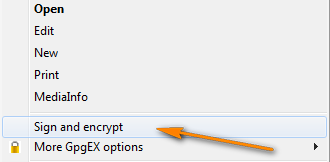
مەخپىي ھۆججەت ۋە مۇكەممەل مەخپىيەتلىكنى ئىزدەۋاتقاندا ، Outlook دا مەخپىيلەشتۈرۈلگەن ئېلېكترونلۇق خەتنى قانداق ئەۋەتىشتە بايان قىلىنغان قوشۇمچە ھۆججەتلەرنى ئۆز ئىچىگە ئالغان بارلىق ئېلېكترونلۇق خەت ئۇچۇرلىرىنى مەخپىيلەشتۈرەلەيسىز.
بۇلارنىڭ ھەممىسى بۈگۈن ئۈچۈن ، ئوقۇغانلىقىڭىزغا رەھمەت!

